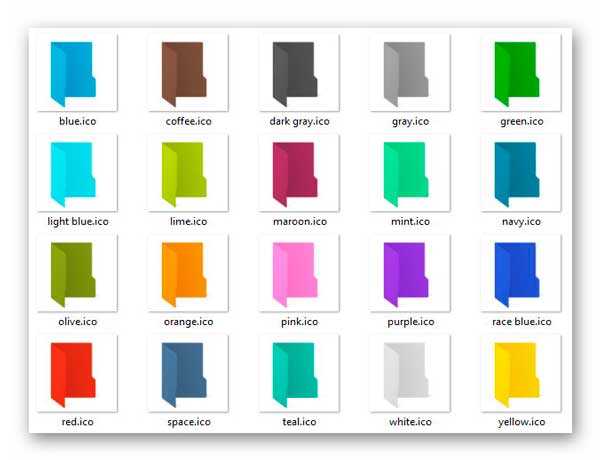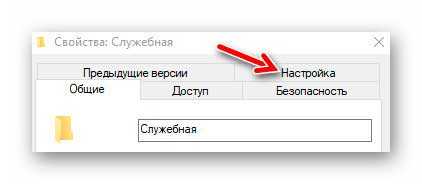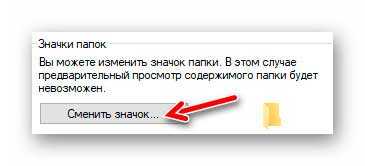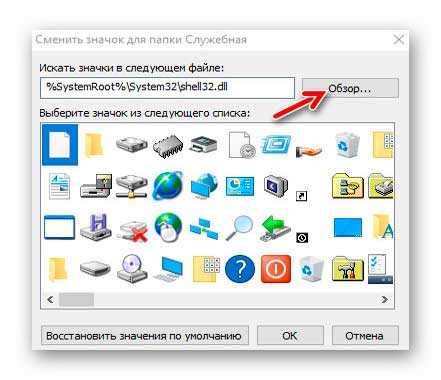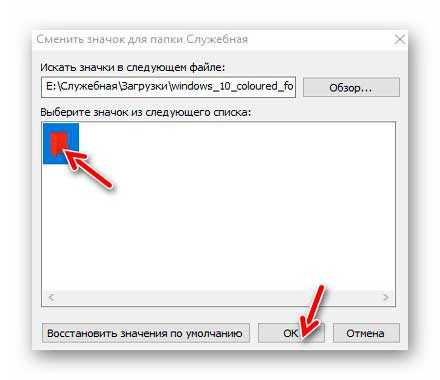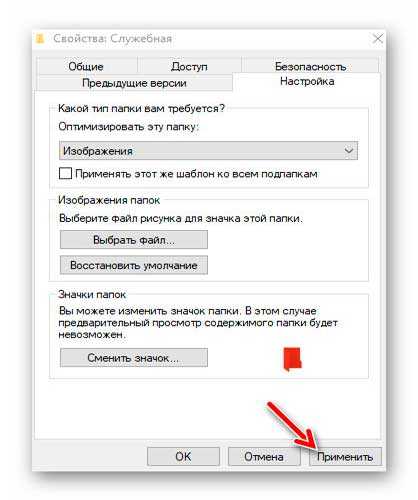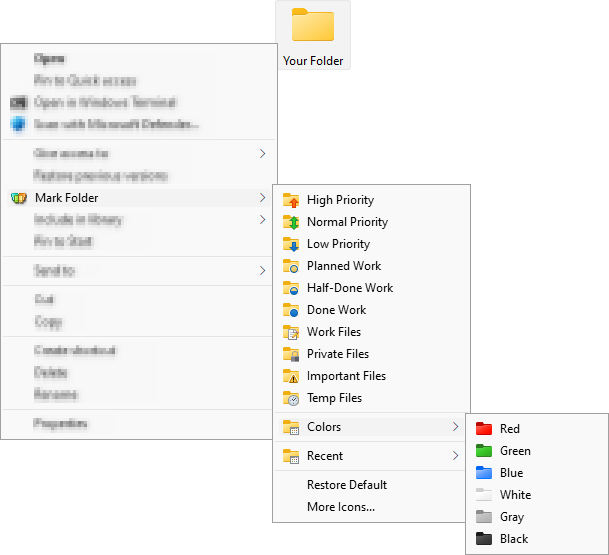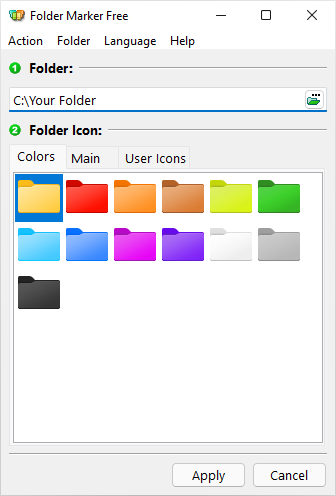- Цветные значки для папок Windows без программ
- Изменяем в Windows значки папок на цветные
- Как поменять значок папки
- Скачать значки для папок Windows
- ПОЛЕЗНОЕ ВИДЕО
- Как поменять цвет папок в Windows 10, 8, 7 с помощью Folder Painter
- Как поменять цвет папки в Windows с помощью Folder Painter
- Меняем цвет папок в Windows без сторонних программ.
- Укрась свои папки с Folder Marker Free
- Скриншоты
- Ключевые возможности:
- Folder Painter 1.2
- Похожие программы
Цветные значки для папок Windows без программ
Несколько лет назад описывал одну бесплатную программку, которая помогала нам изменить значки для папок Windows на цветные и более информативные.
Сегодня подарю бесплатный набор цветных значков папок и расскажу как ими заменить стандартные, не используя при этом вообще никаких программ.
Изменяем в Windows значки папок на цветные
В наборе, который можно скачать по ссылке в конце статьи, ровно 20 штук цветных папок. Все они выполнены в стандартном стиле операционной системы Windows 10…
Есть из чего выбрать, правда? Можно сменить значок важных папок (сделав их красными) или придав одну раскраску папкам с определённым содержимым (фото, видео, аудио…).
Таким образом эти каталоги становятся сразу визуально выделенными в «серой» массе содержимого окон Проводника или другого файлового менеджера.
Как поменять значок папки
Очень даже просто. Для примера, «перекрашу» свою папку «Служебная»…
В ней у меня всякие разные важные файлы живут и накапливаются — отныне она будет красной, аминь поехали…
Кликаем по выбранной подопытной папке ПРАВОЙ кнопкой мыши и переходим в её «Свойства»…
Нам нужна вкладка «Настройка». Заглядываем в неё и находим, чуть ниже, раздел «Значки папок»…
Читайте также на сайте:
Что нам нужно тут? Правильно — поменять значок папки. Тыкаем на соответствующую единственную кнопку и указываем значок нужного цвета из нашего бесплатного набора.
Как и говорил выше — мне нужна красная. Не обращая внимания на содержимое строки, жму на «Обзор»…
…и указав агрессивного цвета значок — жму «Ок»…
Как видите, тут же находится спасительная кнопка «Восстановить значения по умолчанию» — это если захотите вернуть папке стандартный скучный цвет.
Осталось применить изменения…
… и радоваться своей цветной папкой…
Обратите внимание, что после изменения цвета значка папки перестает отображаться предпросмотр её содержимого…
Она просто будет сплошного цвета.
Скачать значки для папок Windows
| Предназначение: | Бесплатный набор цветных значков для папок Windows |
| Название программы: | Coloured folder icons |
| Производитель (автор): | Svengali |
| Статус: | Бесплатно |
| Категория: | Проводник |
| Размер инсталлятора (архива): | 585 кб |
| Поддержка ОС: | Windows XP,7,8,10 |
| Язык интерфейса: | — |
| Безопасность: | Вирусов нет |
| Похожие программы: | — |
| Ссылка на инсталлятор/сайт: | Скачать/Перейти |
Такие цветные значки для папок Windows. До новых полезных компьютерных программ и интересных приложений для Андроид.
ПОЛЕЗНОЕ ВИДЕО
Как поменять цвет папок в Windows 10, 8, 7 с помощью Folder Painter
Бесплатная программа Folder Painter позволяет менять цвета папок в операционной системе Windows. При этом данная утилита не требует установки, обладает русским интерфейсом, и чрезвычайно проста в использовании.
Довольно часто многие пользователи Windows сталкиваются с некоторыми трудностями, когда требуется найти ту или иную папку в проводнике (особенно когда их очень много), так как все они выглядят одинаково. Приходится всматриваться в названия каталогов или вовсе прибегать к поиску. Согласитесь, что было бы гораздо удобнее, если тем или иным папкам можно было бы назначать другие цвета, выделяя их из общей массы (к сожалению, такой штатной возможности в Windows нет, – можно лишь сменить значок папки, но не её цвет).
В решении же этой задачи нам поможет портативная утилита Folder Painter, которая позволяет не только задавать нужный цвет для пользовательских каталогов, но и предлагает большой набор готовых иконок для оформления. В приведённой ниже краткой инструкции, рассмотрим, как поменять цвет папок в Windows с помощью данной программы.
Как поменять цвет папки в Windows с помощью Folder Painter
- Скачайте Folder Painter (утилита не требует установки, работает в среде Windows 10, 8, 7); Скачать
- Распакуйте программу (например, с помощью 7-zip) → запустите, используя один из файлов в архиве («FolderPainter.exe» для 32-бит или «FolderPainter_x64.exe» для архитектуры 64-бит);
- Чтобы работать с Folder Painter на русском языке, при первом запуске нажмите: Menu → Languages → выберите русский язык (Russian);
- Далее отметьте галочкой один из наборов иконок → нажмите «Установить» (добавить в контекстное меню проводника Windows);
- На этом всё. Теперь, чтобы изменить цвет папки, достаточно кликнуть правой кнопкой мыши по тому каталогу, цвет которого требуется изменить → выбрать в контекстном меню «Изменить значок папки» → задать желаемый цвет;
- Чтобы вернуть цвет значка по умолчанию → клик правой кнопкой мыши по папке → выбрать «Изменить значок папки» → нажимаем «Восстановить по умолчанию».
Также вы можете скачать дополнительный набор иконок, которые необходимо скопировать в папку с программой (21 тема).
Для добавления новых тем используйте кнопку «Добавить новое меню».
Меняем цвет папок в Windows без сторонних программ.
Большинство пользователей, которым надоел однообразный и унылый цвет папок в операционной системе Windows, чаще всего используют сторонние программы для изменения цвета папок. Например, Folder Marker Pro, Home, большинство версию Free и похожие программы. Но есть возможность обойтись без скачивания и установки специальных программ, воспользовавшись описанным ниже способом.
Для начала можно скачать архив с набором цветных иконок, выполненных в стандартном стиле Windows 10: https://yadi.sk/d/vBNw_BvvlE1DuA .
Распаковываем папку с набором из архива в любое удобное место. В папке 20 иконок разноцветных папок, которые нам и пригодятся для изменения цвета папок в проводнике.
Далее поступаем следующим образом. По папке, для которой мы хотим изменить цвет, щелкаем правой кнопкой мыши и из контекстного меню выбираем «Свойства». В открывшемся окне «Свойства: Имя папки» переходим на вкладку «Настройка», затем нажимаем кнопку «Сменить значок».
В следующем окне нажимаем «Обзор», указываем расположение выбранной иконки из папки с набором, который мы распаковали из архива.
Затем нажимаем «Применить» и «ОК». Таким образом можно поставить определенный цвет для определенных групп папок. Например, красный цвет для особенно важных папок, синий для папок с видео, белый цвет для наиболее редко используемых папок, чтобы меньше бросались в глаза.
Минусы данного способа изменения цвета папок:
- Необходимость вручную изменять цвет для каждой отдельной папки.
- После изменений станет недоступен предварительный просмотр содержимого папки.
Укрась свои папки с Folder Marker Free
Бесплатная программа для Windows, которая позволяет выделить важные папки цветом, чтобы максимально быстро находить их взглядом .
Иконку папки можно поменять и стандартным способом, но с Folder Marker Free это можно сделать на лету из контекстного меню папки. Даже не надо запускать сам Folder Marker Free или открывать дополнительные окна. Просто выберите папку, которую необходимо выделить, щелкните правой кнопкой мыши и выберите цветную иконку из выпадающего меню. Значок будет моментально присвоен папке.
Также просто можно выделить несколько папок. Выберите группу папок и назначьте им новую иконку, нажав правую кнопку мыши и выбрав необходимый значок.
Еще одна интересная опция – это возможность добавлять в Folder Marker до десяти своих иконок и использовать их для маркировки, наряду со встроенными иконками. Программа может присвоить значок папке из множества файлов разных форматов, в том числе ICO, ICL, EXE, DLL, CPL и BMP.
Эта версия Folder Marker содержит только базовые функции, поэтому она отлично подойдет новичкам. Здесь вы сможете сравнить Folder Marker Free с другими версиями Folder Marker .
Скриншоты
Ключевые возможности:
- Folder Marker может поменять значок папки одним щелчком мыши.
- Folder Marker может промаркировать папки по приоритету (высокий, нормальный, низкий); по степени завершенности проекта (сделано, наполовину сделано, запланировано); согласно статусу проекта (утвержден, отклонен, в ожидании); и по типу информации , хранящейся внутри (рабочие, важные, временные и личные файлы).
- Folder Marker умеет менять цвет папки .
- Folder Marker меняет иконки через всплывающее меню папки. Вы можете маркировать папки, даже не запуская саму программу!
- Folder Marker содержит вкладку » Мои иконки » куда вы можете добавить до 10 ваших любимых иконок и помечать ими папки. Это просто!
- Folder Marker может работать с несколькими папками сразу .
- Folder Marker может присваивать иконки папкам из: ICO, ICL, EXE, DLL, CPL или BMP файлов.
- Folder Marker поддерживает 32-битные иконки .
- Folder Marker может изменить значки вообще всех папок в вашей системе . Это оценят любители настраивать все под себя. Избавьтесь от однообразия! Придайте вашим папкам индивидуальность!
Ко всему прочему, Folder Marker Free абсолютно бесплатен! Сравните Folder Marker Free с другими версиями Folder Marker .
Folder Painter 1.2

Folder Painter использует файл desktop.ini для изменения значка папки. В этом файле Windows сохраняет определенные настройки для ваших папок. Кроме того, опытные пользователи будут иметь возможность добавлять персонализированные параметры цвета, редактируя файл конфигурации и добавляя цветные файлы значков.
| Название | Папка Художник |
|---|---|
| Версия | 1.2 |
| Разработчик | Sordum |
| Домашняя страница продукта | Папка Художник |
| Лицензия | Бесплатно (Freeware) |
| Загрузки прошлой недели | 19 |
| Все время загрузки | 357 |
| Имя файла | FolderPainter.zip |
| Размер файла | 2.3MB |
| Контрольная сумма MD5 | 6A4ECC3B2E784D9F50EF3C09D245195C |
| Поддержка ОС | Версия 7/8 / 8.1 / 10 |
| Категория | — |
Похожие программы
Folder Guard 19.4
Программа, которая помогает вам ограничить доступ к вашим важным файлам, папкам и приложениям.
Folderico 6.2
Инструмент, который позволяет вам изменять значки ваших папок.
Folder Marker 4.2
Инструмент, который поможет вам лучше управлять своими папками.
Lovely Folders 4.3
Небольшой инструмент, который поможет вам улучшить внешний вид ваших папок.
TagScanner 6.0.34
Мощное программное обеспечение, которое поможет вам в управлении вашей музыкальной библиотекой.
FolderHighlight 2.7
Организуйте и упорядочьте папки на вашем компьютере и быстро найдите нужные файлы.